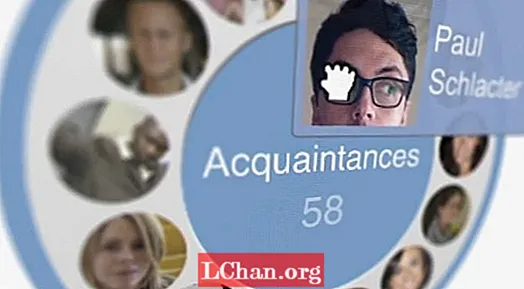Tarkib
- Nima uchun odamlar Excel hujayralarini himoya qilishni xohlashadi?
- Excel faylida hujayralarni qanday himoyalash mumkin?
- Yechim 1: Ma'lum bo'lgan parol bilan Excel hujayralarini himoya qilish
- Qaror 2: Zip dasturi bilan Excel hujayralarini himoya qilish
- 3-echim: Excel hujayralarini VBA dasturiy ta'minotidan himoyalash (2010 va undan past versiyalar uchun)
- Qaror 4: Excel uchun PassFab bilan Excel hujayralarini himoya qilish
- Xulosa
Ish sahifasini himoya qilish Excelda xavfsizlik xususiyati emas. Bu aslida odamlarning himoyalangan varaqdagi ma'lumotlarga kirishiga to'sqinlik qilish uchun mo'ljallanmagan. Microsoft Excel ish sahifalarini himoya qilish uchun juda oddiy shifrlash yangiliklaridan foydalanganligi sababli, bu Excel himoyasi foydasizligini anglatadimi? Arzimaydi! Tarkibdagi tasodifiy o'zgarishlardan himoya qilish uchun sizning sahifangizni qulflash uchun qilingan. Endi, ushbu maqolada, sizga batafsil qadamlarni ko'rsatamiz Excelda himoyalanmagan kataklar.
Nima uchun odamlar Excel hujayralarini himoya qilishni xohlashadi?
Excelda hujayralarni himoya qilish har qanday ma'lumotni o'zgartirish yoki muhim tarkibni yo'qotish ehtimolini yo'q qilish juda oson, ammo Microsoft Excel-da katakchani himoya qilish ham osonroq. Nima uchun odamlar Excel-dagi katakchalarni himoya qilishni xohlamaydilar degan savolga hujjatni ko'rish, hujjatga o'zgartirish kiritish yoki hujjatdagi xatoni tuzatish uchun javob bor. Excelda hujayralar sukut bo'yicha bloklangan bo'lib, ish varag'ini boshqa birov o'zgartirish yoki tahrirlashdan himoya qiladi. Ammo, agar siz Excel-dagi katakchani himoya qilmoqchi bo'lsangiz, bu unchalik katta ish emas. Parol bilan himoyalangan varaqni yoki parol bilan himoyalanmagan varaqni taklif qilganingizda, Excel-dagi hujayralarni himoya qilishning ba'zi usullari mavjud.
Excel faylida hujayralarni qanday himoyalash mumkin?
Yechim 1: Ma'lum bo'lgan parol bilan Excel hujayralarini himoya qilish
Microsoft Excel-da siz hujjatlaringizni, ish daftarlaringizni va taqdimotlaringizni boshqalarning ochishi va o'zgartirishi uchun parol o'rnatdingiz. Ammo faqat o'qish imkoniyati mavjud bo'lmaganda, hujjatlaringiz va taqdimotingizdagi ma'lum bir katakchalarni osongina himoya qilishingiz mumkin. Faylingiz uchun parolni o'rnatgandan so'ng, faylni hech kim ochmasdan oldin uni kiritish kerak.
Quyida Excelda tanlangan katakchalarni himoya qilish bo'yicha oson qo'llanma mavjud:
1. O'zgartirmoqchi bo'lgan katakchani tanlang. Bir qator katakchalarni ajratib ko'rsatish uchun qo'shimcha katakchalarni tanlashda "Boshqarish" tugmachasini bosib turing.
2. "Uy" tugmachasini bosing.
3. "Hujayralar" maydonida "Format"> "Hujayralarni formatlash" -ni tanlang.

4. "Himoya" yorlig'ini tanlang va keyin "Qulflangan" oynadan tasdiq belgisini olib tashlang.
5. Muloqot oynasida aytilganidek, hujayralarni blokirovka qilish yoki formulalarni yashirish, siz ishchi varag'ingizni himoya qilmaguningizcha hech qanday ta'sir ko'rsatmaydi. Siz buni "Ob'ektni himoya qilish" ni tanlab, "Ko'rib chiqish" yorlig'i ostida qilishingiz mumkin. "OK" tugmasini bosing.
6. Ekranning pastki qismidagi varaq yorlig'ini o'ng tugmasini bosing, "Protect Sheet" -ni tanlang va keyin "OK" tugmasini bosing. Endi siz ochgan katakchalardan tashqari barcha varaq himoyalangan.
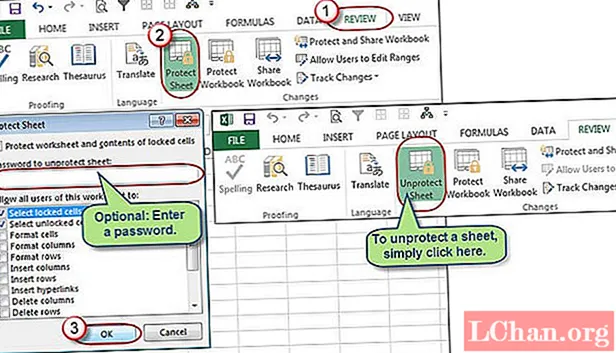
Agar siz parol bilan himoyalangan varaqni tahrir qilmoqchi bo'lsangiz, lekin parolni unutgan bo'lsangiz, quyidagi usullardan foydalangan holda varaqning himoyasini yo'qotishga harakat qiling:
Qaror 2: Zip dasturi bilan Excel hujayralarini himoya qilish
Ushbu usul faqat .xlsx formatidagi Excel fayli uchun ishlaydi. Shunday qilib, agar sizning Excel ish daftaringiz .xls formatida bo'lsa, uni oching va keyin .xlsx formatida saqlang.
1. Excel fayl nomining kengaytmasini .xlsx-dan .zip-ga o'zgartiring. So'ralganda ishonch hosil qilish uchun "Ha" tugmasini bosing.
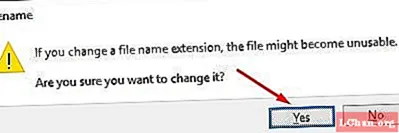
2. ZIP arxivini 7-ZIP bilan oching. Xl-> ishchi varaqlarini oching va siz sheet1.xml, sheet2.xml, sheet3.xml fayllarini ko'rishingiz mumkin. Agar varaq1ni himoyasini xohlamasangiz, sheet1.xml faylini tanlang. Unga o'ng tugmasini bosing, Tahrirlash-ni tanlang va bloknot bilan oching.
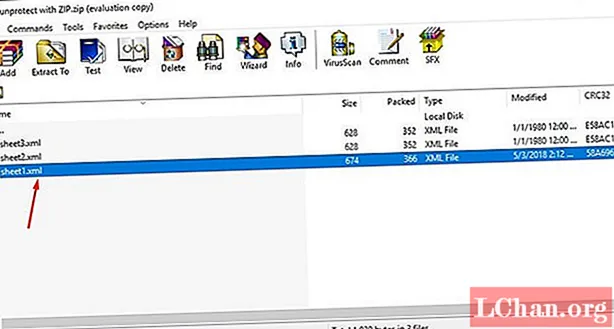
3. Varaq himoyasi bilan boshlangan tegni o'chirib tashlang. Keyin sheet1.xml faylini saqlang va yoping.
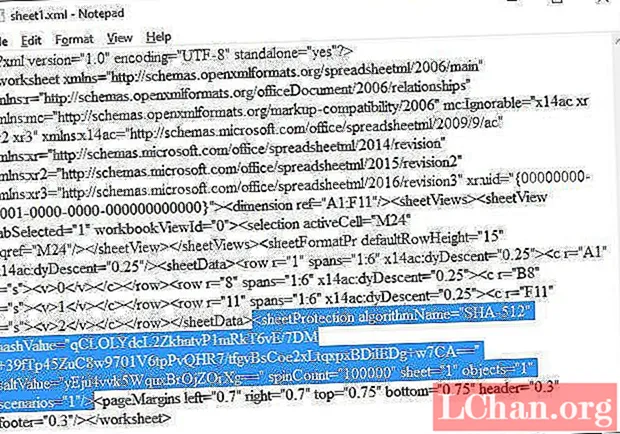
4. O'zgartirilgan sheet1.xml faylini ZIP arxivida so'ralganda yangilang. Keyin ZIP arxivini yoping.
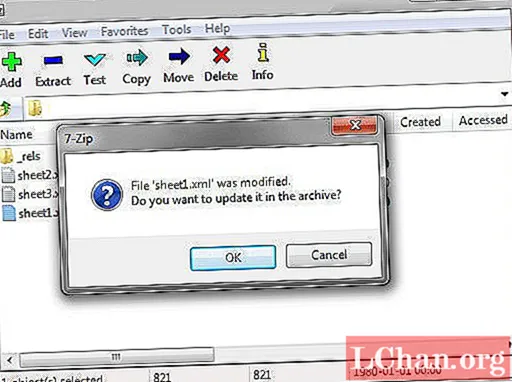
5. ZIP fayl nomi kengaytmasini .xlsx-ga o'zgartiring. Ayni paytda Excel varag'i himoyalanmagan. Uni oching va varaqni parolsiz tahrirlashingiz mumkin.
3-echim: Excel hujayralarini VBA dasturiy ta'minotidan himoyalash (2010 va undan past versiyalar uchun)
1. Excel hujjatingizni oching va parol bilan himoyalangan varaqqa o'ting.
2. Visual Basic muharririni ochish uchun Alt + F11 tugmalarini bosing.
3. Chap paneldagi ishchi kitob nomini o'ng tugmasini bosing (Project-VBA Project oynasi) va kontekst menyusidan Qo'shish> Modul-ni tanlang.

4. Ko'rsatilgan oynada paydo bo'lgan quyidagi kodni joylashtiring.

5. F5 tugmachasini bosing yoki asboblar panelidagi Ishga tushirish tugmachasini bosing va bir necha daqiqa kuting.
6. Makros buzilgan parol haqida xabar beradi, bu asl nusxa emas (har doim A va B ning ba'zi kombinatsiyasi), lekin u ishlaydi. Shunchaki OK tugmachasini bosing va varaq himoyasiz.
Shuni esda tutingki, agar sizning faylingizda bir nechta himoyalangan varaqlar mavjud bo'lsa, unda har bir varaq uchun alohida-alohida makrosni ishlatishingiz kerak.
Excel 2013 va Excel 2016 zamonaviy versiyalarida parolsiz Excel varag'ini himoya qilish uchun siz avval hujjatni Excel 97-2003 ish daftarchasi ( *. Xls) sifatida saqlashingiz, uni himoya qilish uchun so'lni ishga tushirishingiz va keyin ish daftarini qayta saqlashingiz mumkin. .xlsx fayli.Shu bilan bir qatorda, siz bepul vositalardan birini, masalan, Excel uchun Password Protection Remover plaginidan foydalanishingiz mumkin.
Qaror 4: Excel uchun PassFab bilan Excel hujayralarini himoya qilish
Eng tezkor va eng samarali usul - bu Exceldagi hujayralarni himoya qilish uchun PassFab for Excel dasturidan foydalanish. Agar siz Excel faylidan qulflangan bo'lsangiz va faylni parolsiz ochishni xohlasangiz, bu endi tashvishlanmaydi, chunki siz Excel uchun PassFab-ni oldingiz. Ushbu parolni tiklash dasturi kuchli hujum rejimi yordamida yo'qolgan parolni osongina tiklashi va Excel uchun taqiq parolini olib tashlashi mumkin.
1-qadam. Avval PassFab-ni kompyuteringizga yuklab oling.
2-qadam. Excel uchun PassFab-ni ishga tushiring. Keyin bosing "Excel cheklash parolini olib tashlash".

3-qadam. Excel faylini kompyuteringizdan import qiling.

4-qadam. Ustiga bosing "Olib tashlash" Excel cheklash parollarini olib tashlashni boshlash uchun.

Keyin o'chirish jarayoni tugaydi va Exceldagi kataklar muvaffaqiyatli himoyalanmagan bo'lishi kerak.

Excel ish varag'ini parolsiz himoyalash haqida vido qo'llanmasi, bu Excel hujayralari uchun ham ishlaydi:
Xulosa
Ushbu maqola Excel ish sahifalarida hujayralarni himoya qilmaslik haqida. Parolni bilsangiz, hujayralarni himoya qilish oson. Ammo parolni unutganingizda, bu biroz murakkab bo'lib tuyuladi. Yuqorida tavsiflangan echimlar haqiqatan ham ishlaydi. Excel uchun PassFab nomli dastur Excelda hujayralarni himoya qilishni xohlamagan holatlarda ishlatilishi mumkin, ammo eslay olmaysiz. Yo'qotilgan himoyalangan parolni qayta tiklash uchun uchta hujum rejimidan foydalanadigan PassFab for Excel dasturidan foydalaning.